Cách đặt ảnh ở chế độ riêng tư trên Facebook
Quyền riêng tư của Facebook là điều mà nhiều người dùng Facebook không xem xét. Tuy nhiên, biết cách đặt ảnh ở chế độ riêng tư trên tài khoản Facebook của bạn là điều quan trọng để giữ ảnh con cái, nhà cửa và những hình ảnh cá nhân nhạy cảm khác khỏi con mắt tò mò của công chúng.
Có những kẻ lừa đảo thường xuyên tìm kiếm mọi nền tảng truyền thông xã hội để có đủ thông tin về bạn để chúng có thể tùy chỉnh những thứ như email lừa đảo hoặc cuộc gọi ngẫu nhiên để đánh lừa bạn. Trong một số trường hợp, kẻ trộm địa phương thậm chí có thể xem xét ảnh công khai của bạn để tìm các lỗ hổng bảo mật xung quanh nhà bạn.
Facebook cung cấp các mức độ riêng tư khác nhau cho trang Facebook của bạn. Bạn có thể áp dụng cài đặt quyền riêng tư của Facebook để ẩn ảnh, ảnh đại diện hoặc toàn bộ album Facebook. Bạn cũng có thể đặt quyền riêng tư cho tất cả ảnh trong tương lai mà bạn tải lên Facebook.
Nội dung bài viết
Cách đặt ảnh ở chế độ riêng tư trên Facebook
Để đặt riêng từng ảnh hoặc album ảnh trên Facebook, bạn chỉ cần điều chỉnh cài đặt quyền riêng tư cho những mục đó.
Ghi chú: Nếu bạn đặt ảnh bìa (ảnh hồ sơ Facebook của bạn) ở chế độ riêng tư bằng cách sử dụng các bước bên dưới, ảnh hồ sơ của bạn sẽ xuất hiện dưới dạng hồ sơ màu xám mặc định đối với bất kỳ ai trên Facebook không phải là bạn bè.
Cách đặt Album ở chế độ Riêng tư trên Trình duyệt
Nếu bạn muốn để phần lớn ảnh của mình ở chế độ công khai nhưng giữ một trong các album của mình ở chế độ riêng tư, bạn có thể thực hiện việc này một cách dễ dàng.
- Mở Facebook và truy cập trang hồ sơ Facebook của bạn. chọn ảnh chuyển hướng.
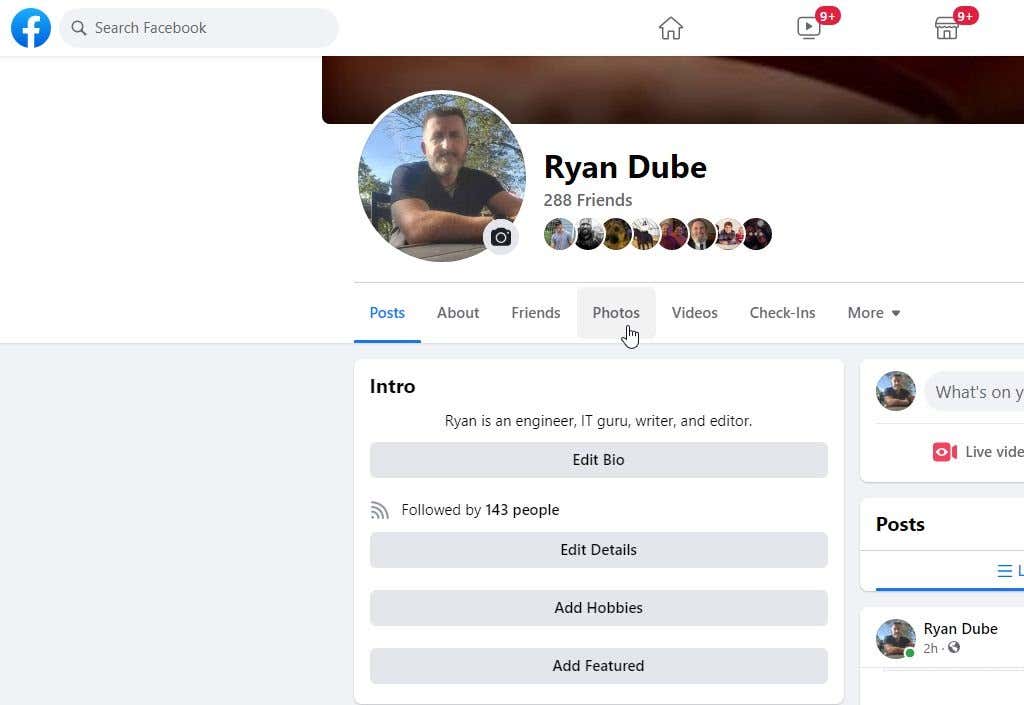
- Tìm album bạn muốn thay đổi tùy chọn quyền riêng tư và chọn ba dấu chấm ở góc trên cùng bên phải. Lựa chọn Chỉnh sửa album.
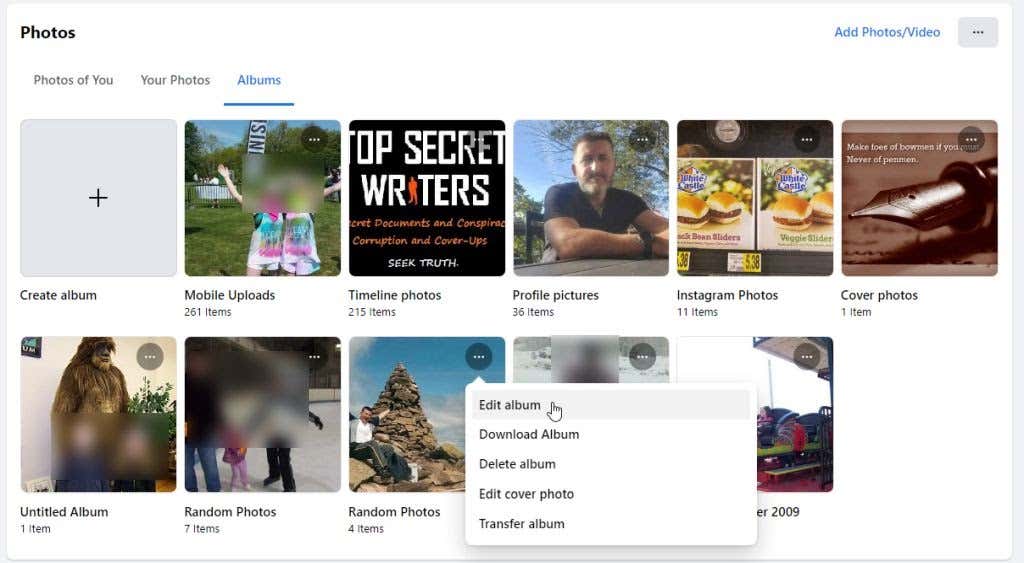
- Trên trang Chỉnh sửa album, bạn sẽ thấy cài đặt bảo mật hiện tại ở phía trên bên trái. Nút này có thể là Bạn bè, Công khai hoặc nội dung nào khác. Để thay đổi quyền riêng tư của toàn bộ album (và tất cả ảnh trong đó), hãy chọn nút đó.
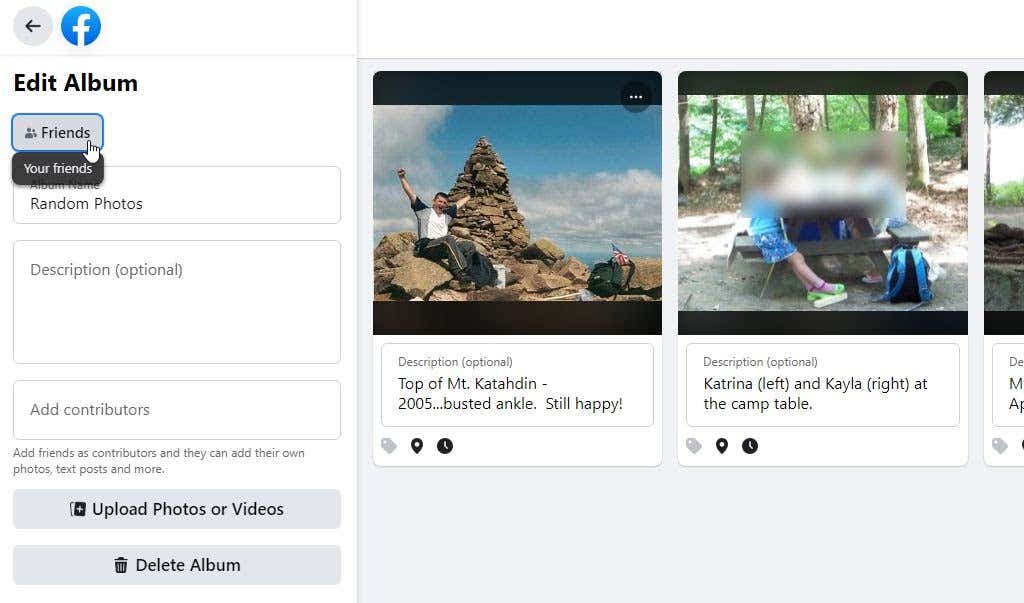
- Thao tác này sẽ mở cửa sổ bộ chọn đối tượng. Đây là nơi bạn có thể thay đổi quyền riêng tư của album. Để đặt anbom ở chế độ riêng tư, hãy đặt anbom này thành bất kỳ thứ gì khác ngoài Công khai.
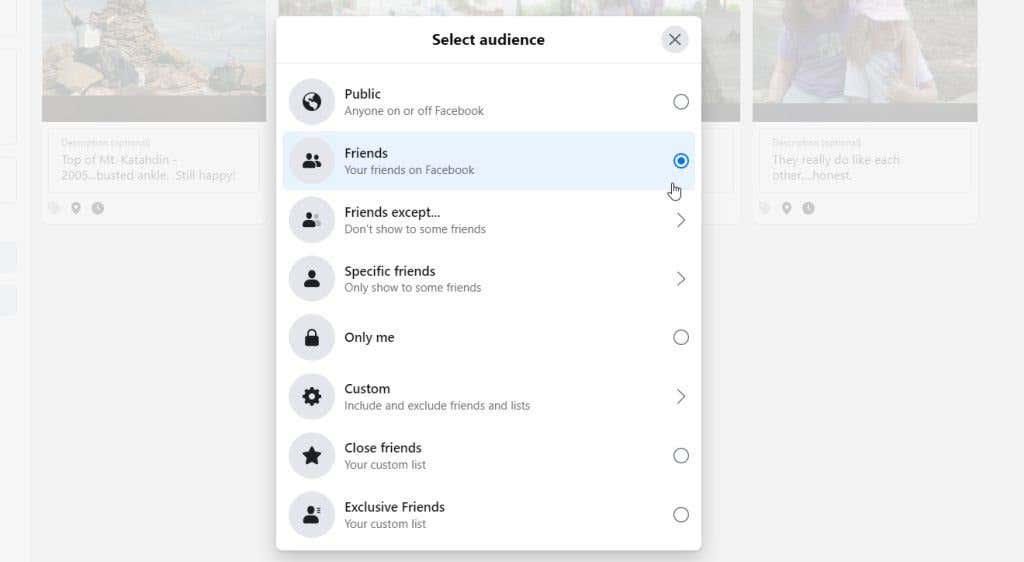
Các cài đặt quyền riêng tư sau đây khả dụng:
- Chỉ có tôi: Thao tác này sẽ đặt album hoàn toàn ở chế độ riêng tư để chỉ bạn mới có thể xem bất kỳ ảnh nào trong album đó.
- Bạn bè, bạn bè ngoại trừhoặc bạn bè cụ thể: Cho phép tất cả hoặc chỉ một số bạn bè của bạn xem anbom và tất cả ảnh trong đó.
- Phong tục, Bạn thânhoặc Bạn bè độc quyền: Danh sách tùy chỉnh nơi bạn có thể chọn chính xác ai trong danh sách bạn bè của mình được xem album và ảnh trong đó.
Sau khi bạn thực hiện thay đổi này, toàn bộ album sẽ ở chế độ riêng tư. Nó sẽ không thể xem được khi bất kỳ ai không phải là bạn của bạn (người dùng Facebook công khai) xem xét hồ sơ Facebook hoặc nguồn cấp tin tức Facebook của bạn.
Cách đặt Album ở chế độ Riêng tư trên Android hoặc iPhone
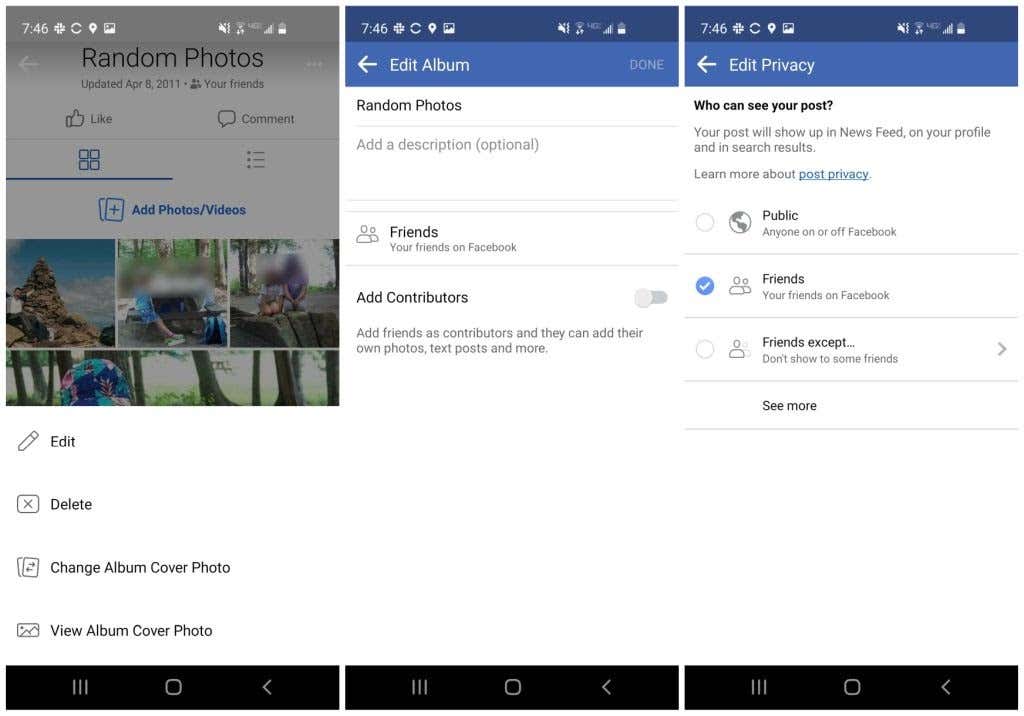
Để đặt album ở chế độ riêng tư trên ứng dụng Facebook:
- Trên hồ sơ của bạn, hãy chọn ảnh cái nút.
- chọn Tập ảnh chuyển hướng.
- Chọn album bạn muốn chỉnh sửa. Chọn ba dấu chấm ở phía trên bên phải.
- Trong menu mở ra ở cuối màn hình, hãy chọn Chỉnh sửa.
- Trong cửa sổ Chỉnh sửa album, hãy chọn phần quyền riêng tư (hiện có thể sẽ được đặt thành Công khai hoặc Bạn bè).
- Trong cửa sổ Chỉnh sửa quyền riêng tư, hãy đặt quyền riêng tư thành bất kỳ thứ gì khác ngoài Công khai.
Cách đặt các ảnh riêng lẻ ở chế độ riêng tư
Để đặt một ảnh ở chế độ riêng tư trên Facebook, bạn chỉ cần mở ảnh và điều chỉnh cài đặt quyền riêng tư của ảnh.
Cách đặt ảnh ở chế độ riêng tư trên trình duyệt
- Truy cập trang cá nhân Facebook của bạn và chọn Ảnh. Lựa chọn Hình ảnh của bạn hoặc Những bức ảnh của bạn trong phần Ảnh. Tìm ảnh bạn muốn đặt ở chế độ riêng tư và nhấp vào ảnh đó.
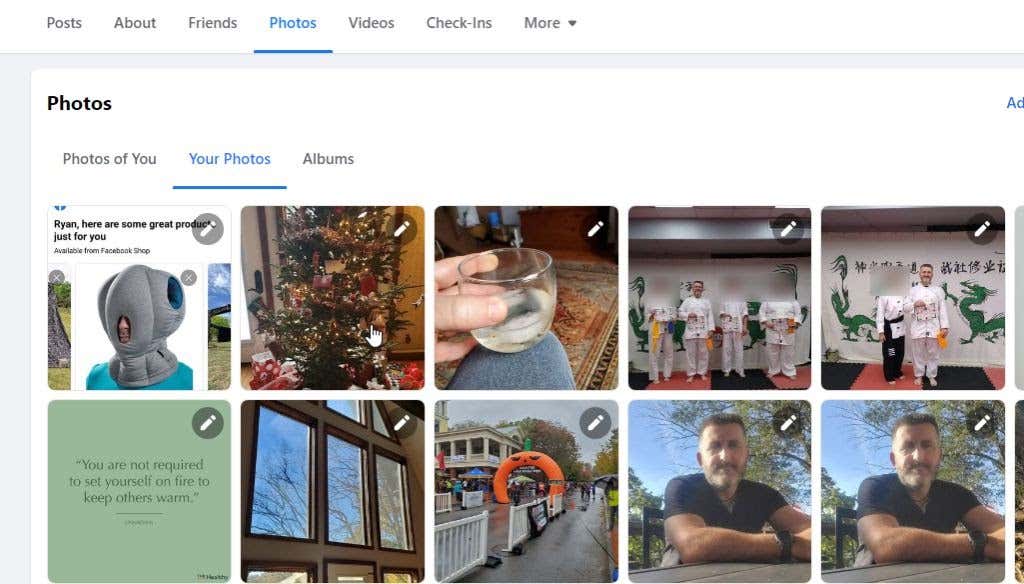
- Khi ảnh đang mở, hãy chọn biểu tượng quyền riêng tư ở phía trên bên phải của bài đăng ảnh đó.
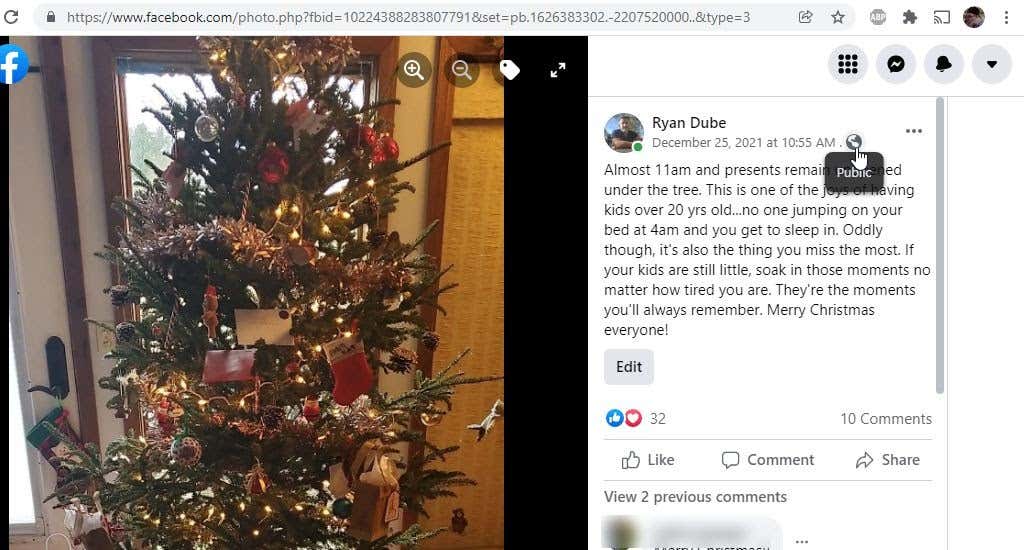
- Chọn bất kỳ thứ gì khác ngoài Công khai trong danh sách tùy chọn đối tượng để đặt ảnh ở chế độ riêng tư.
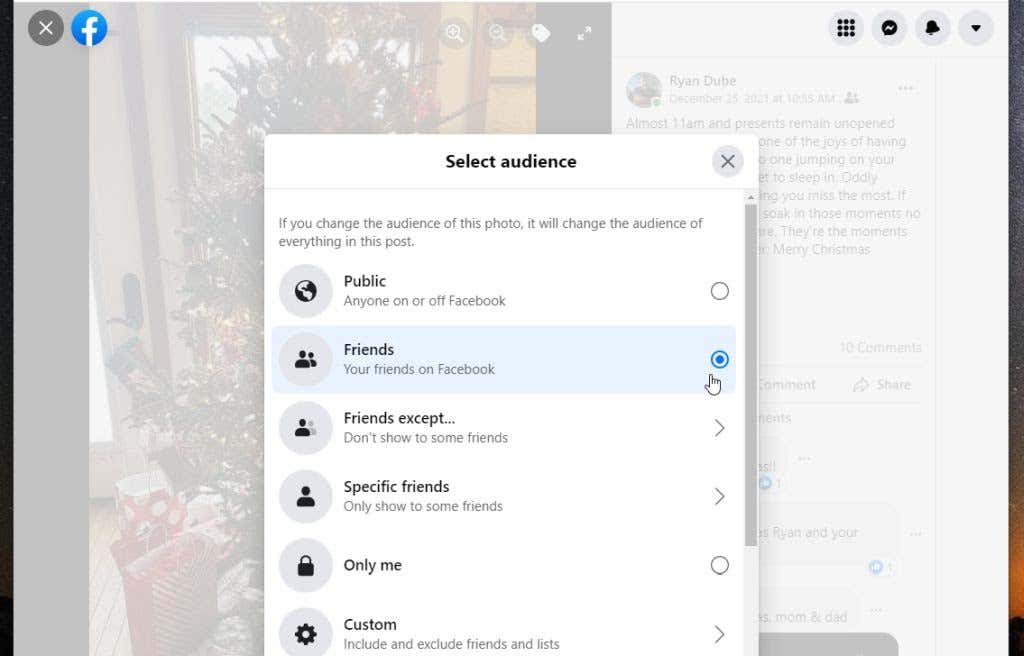
Cài đặt quyền riêng tư có sẵn ở đây cũng giống như với album. Bạn có thể điều chỉnh nó thành chỉ một mình bạn, tất cả hoặc chỉ một số bạn bè nhất định trên Facebook hoặc bất kỳ danh sách tùy chỉnh nào bạn thích.
Cách đặt ảnh ở chế độ riêng tư trên ứng dụng Facebook dành cho thiết bị di động
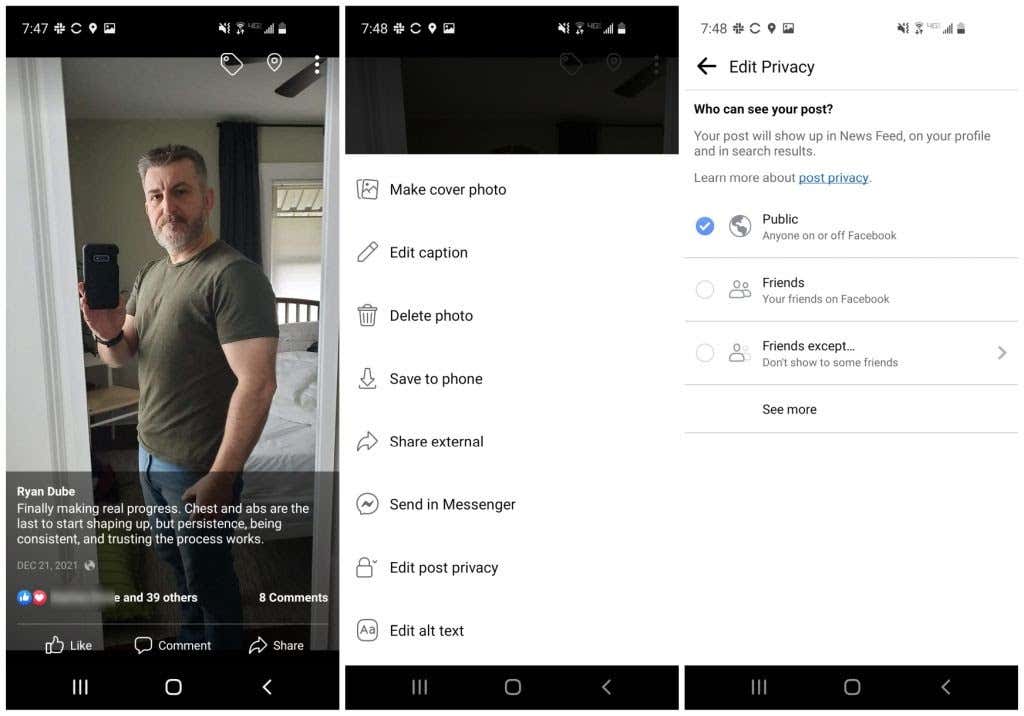
Để đặt ảnh ở chế độ riêng tư bằng ứng dụng Facebook dành cho thiết bị di động:
- Trên hồ sơ của bạn, hãy chọn ảnh cái nút.
- chọn Hình ảnh của bạn hoặc Tải lên chuyển hướng.
- Chọn ảnh bạn muốn chỉnh sửa.
- Chọn ba dấu chấm ở phía trên bên phải và chọn Chỉnh sửa quyền riêng tư của bài đăng trong thực đơn.
- Trong cửa sổ Chỉnh sửa quyền riêng tư, hãy đặt quyền riêng tư thành bất kỳ thứ gì khác ngoài Công khai.
Cách đặt ảnh ở chế độ riêng tư theo mặc định
Nếu bạn không muốn đặt ảnh ở chế độ riêng tư trên Facebook mỗi khi đăng chúng lên dòng thời gian Facebook của mình, thay vào đó, bạn có thể yêu cầu Facebook đặt ảnh ở chế độ riêng tư theo mặc định.
Để làm điều này:
- Đăng nhập Facebook bằng trình duyệt và chọn mũi tên thả xuống ở ngoài cùng bên phải trên đầu trang. Lựa chọn Cài đặt & quyền riêng tư.
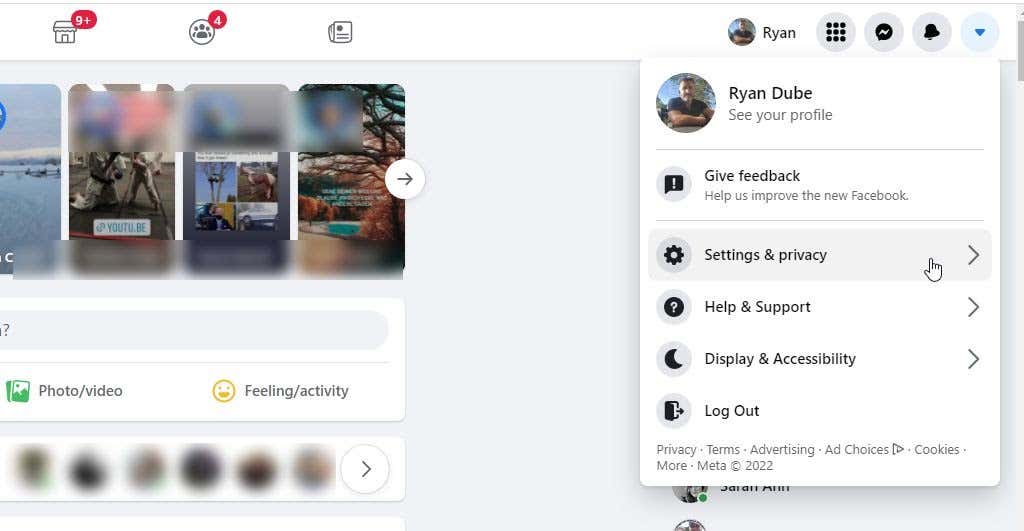
- Trên trình đơn thả xuống tiếp theo, hãy chọn Cài đặt.
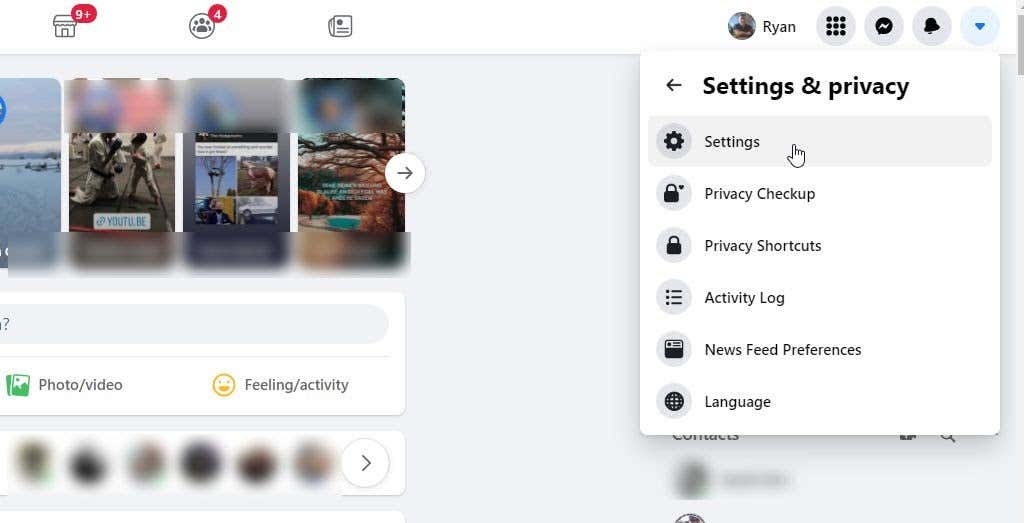
- Trên trang cài đặt quyền riêng tư, chọn Sự riêng tư trong ngăn điều hướng bên trái. Tìm phần Hoạt động của bạn ở bên phải và chọn Chỉnh sửa bên phải của Ai có thể xem bài viết trong tương lai của bạn.
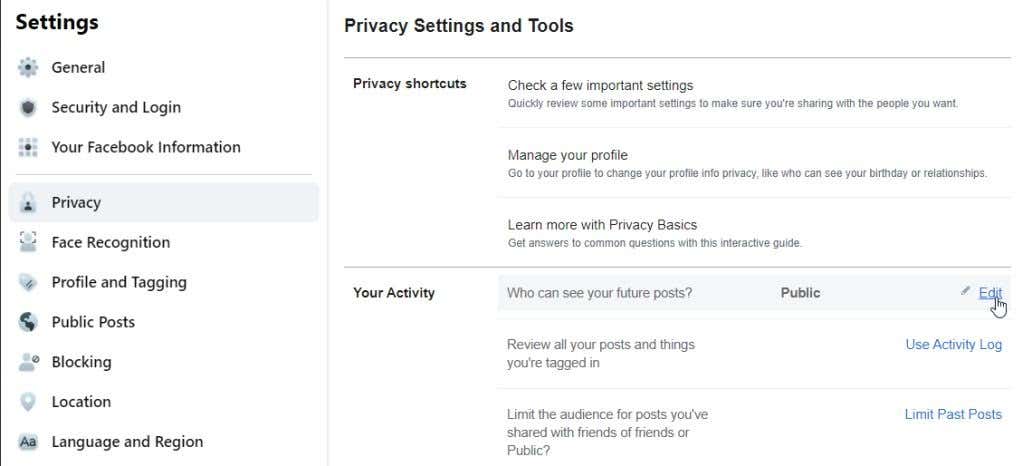
- Bạn sẽ thấy phần này mở ra và trình đơn thả xuống quyền riêng tư sẽ xuất hiện. Chọn nút thả xuống này và thay đổi quyền riêng tư mặc định của bài đăng của bạn thành bất kỳ thứ gì khác ngoài Công khai.
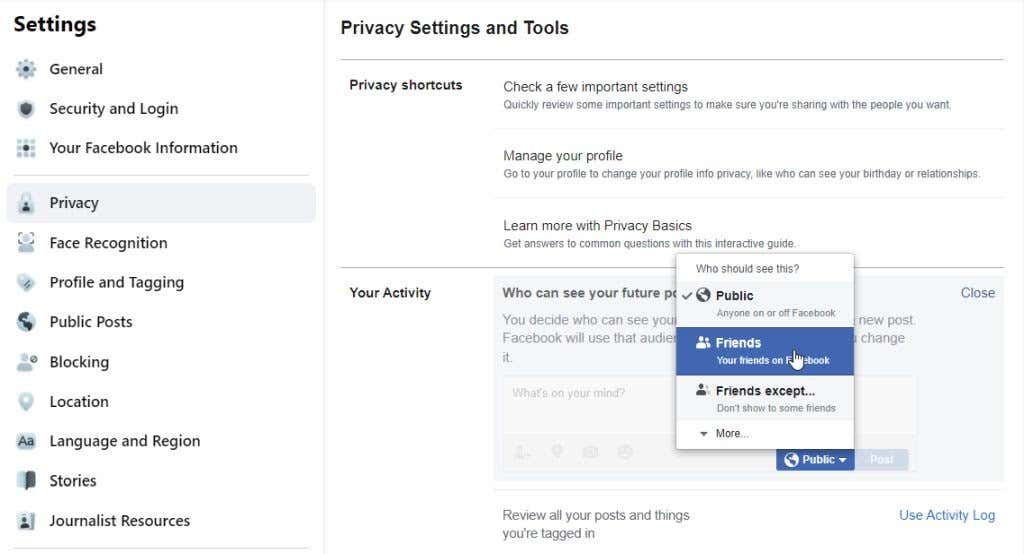
Sau khi bạn thực hiện thay đổi này, tất cả các bài đăng trong tương lai bạn thực hiện trên Facebook sẽ có cài đặt Không công khai này để đảm bảo quyền riêng tư. Bằng cách này, nếu bạn thực sự không muốn bài đăng hoặc ảnh bạn đang đăng ở chế độ riêng tư, bạn có thể thay đổi nó thành Công khai sau đó.
Điều này dễ dàng hơn nhiều so với việc đặt mọi bài đăng hoặc ảnh ở chế độ riêng tư. Đặc biệt nếu hầu hết thời gian bạn muốn ảnh của mình chỉ hiển thị với bạn bè hoặc danh sách tùy chỉnh gồm những người bạn cụ thể.
Nếu muốn để chế độ mặc định là công khai, bạn có thể đặt ảnh và bài đăng ở chế độ riêng tư sau khi tạo một bài đăng riêng lẻ. Chỉ cần thực hiện việc này bằng cách chọn menu thả xuống quyền riêng tư có cài đặt “Công khai”.
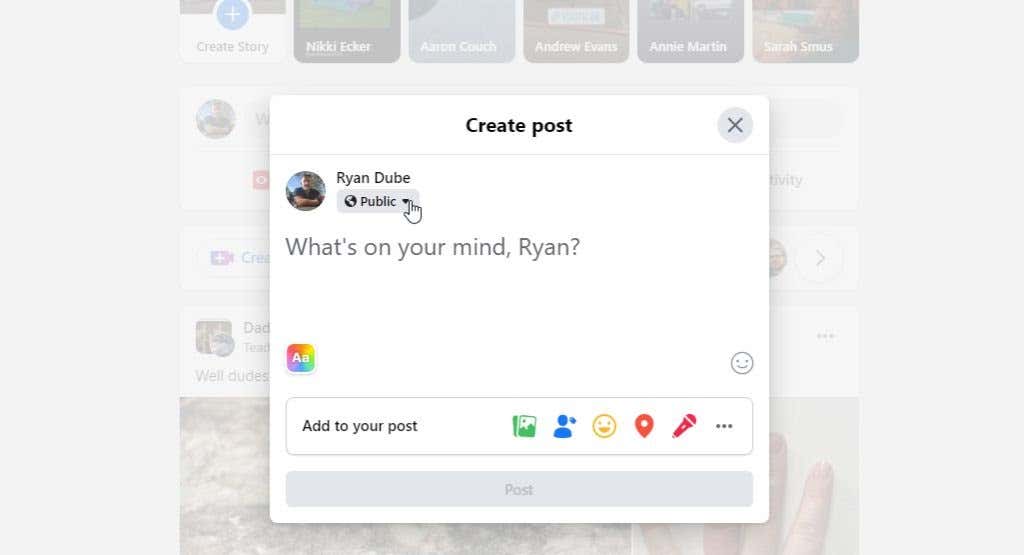
Thay đổi điều này thành bất kỳ thứ gì khác ngoài Công khai và bài đăng hoặc ảnh đó sẽ ở chế độ riêng tư và chỉ hiển thị với những người bạn đã đặt cài đặt quyền riêng tư.
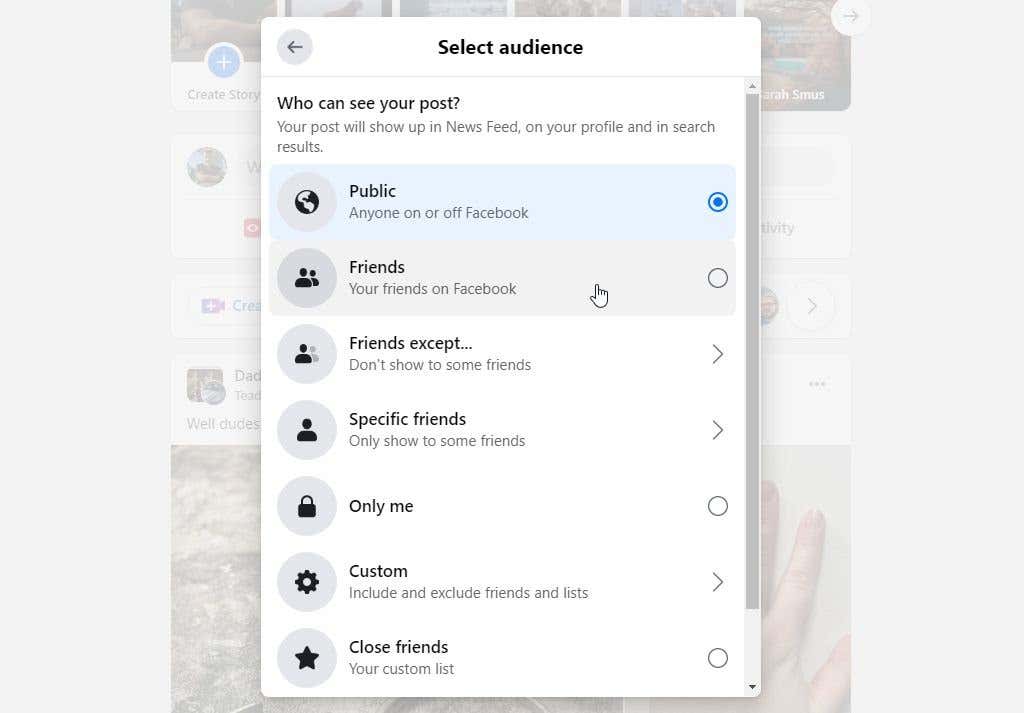
Vì hầu hết mọi người thích giữ các bài đăng và ảnh trên Facebook của họ ở chế độ không công khai, nên việc đặt quyền riêng tư mặc định cho ảnh của bạn thành Bạn bè sẽ hợp lý hơn. Tuy nhiên, bất kể cài đặt mặc định của bạn là gì, có rất nhiều tùy chọn khác để đặt ảnh ở chế độ riêng tư trên Facebook nếu bạn thích những tùy chọn đó hơn.

